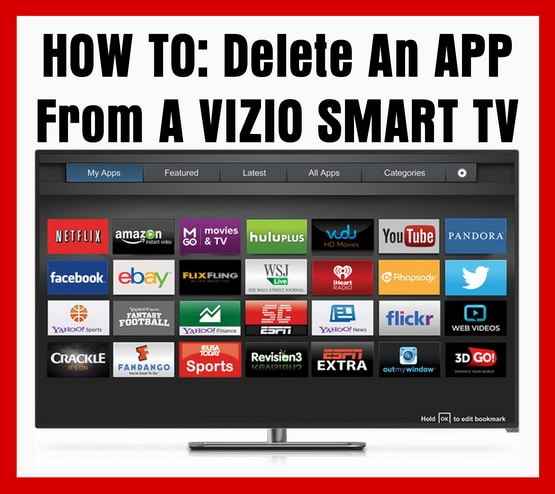
Necesitas eliminar una aplicación de tu Vizio TV? Si necesitas ayuda para borrar una aplicación (widget) Desde su Vizio Smart TV, le mostraremos cómo eliminarlo. ¿Por qué eliminar una aplicación de tu Vizio TV? Muchas veces tendrá demasiadas aplicaciones instaladas en su Smart TV de VIZIO, o la aplicación que está usando ya no funciona, ya no es válida o necesita ser reinstalada..
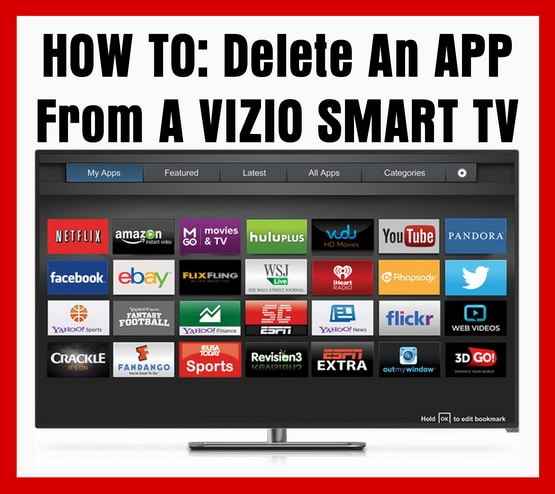 Cómo eliminar una aplicación de un VIZIO SMART TV
Cómo eliminar una aplicación de un VIZIO SMART TV
TENGA EN CUENTA: Antes de comenzar a seguir las instrucciones para eliminar una aplicación de su TV Vizio, tenga en cuenta que a continuación se detallan 2 métodos, cada uno para un televisor diferente y un modelo remoto. Uno está usando el VÍA y uno es el VIA PLUS. Asegúrese de estar siguiendo el método correcto para eliminar la aplicación.
CÓMO BORRAR UNA APLICACIÓN (WIDGET) DE UN TV VIZIO = UTILICE EL BOTÓN "VIA":1 - Primero, presione el botón "VIA" en el control remoto de su TV VIZIO.2 - Todas las aplicaciones instaladas en su Vizio TV se mostrarán en la parte inferior de la pantalla.3 - Desplácese hasta la aplicación y resáltela usando los botones de flecha izquierda y derecha en el control remoto.4 - Presiona el botón amarillo en el control remoto de tu TV VIZIO.5 - Use las teclas de flecha si es necesario y resalte "Eliminar aplicación", luego presione OK.(Vizio TV le mostrará un mensaje de advertencia ... "¿Está seguro de que desea eliminar este marcador ...")6 - Desplácese si es necesario y resalte la palabra SÍ, luego Eliminar y luego presione Aceptar.
 VIZIO Remote - Cómo eliminar una aplicación de la TV - Use el botón VIA
VIZIO Remote - Cómo eliminar una aplicación de la TV - Use el botón VIA
Si la aplicación sigue apareciendo en la parte inferior de la pantalla de Vizio TV después de eliminarla, desplácese hasta la aplicación que no estaba funcionando, luego presione el botón OK. Su Vizio TV le dará la opción en la parte inferior para instalar o reinstalar la aplicación. Luego puede usar la flecha hacia abajo para seleccionar la aplicación y presionar OK. Si es necesario, presione el botón "VIA" en el control remoto de VIZIO para volver a la selección de la aplicación.
Una vez que elimine la APLICACIÓN, puede usar las teclas de flecha derecha e izquierda en el control remoto de su TV VIZIO y seleccionar la "Tienda de TV conectada" para encontrar más aplicaciones o reinstalar la que fue necesario eliminar por cualquier motivo..
CÓMO BORRAR UNA APLICACIÓN (WIDGET) DE UN VIZIO VIA + Plus TV = UTILICE EL BOTÓN "VIA PLUS":1 - Primero, presione el botón “VIA” 2 veces (2 veces) en el control remoto de su TV VIZIO, esto le dará acceso a la pantalla completa del menú de aplicaciones.2 - Use las teclas de flecha en el control remoto de VIZIO TV y seleccione la aplicación que desea eliminar de su televisor.3 - Mantenga presionada la tecla "OK".(El cuadro de mensaje se mostrará y le dará la opción de mover o eliminar la aplicación).4 - Presione el botón "OK" en el control remoto de su TV VIZIO para eliminar la aplicación.5 - Use las teclas de flecha izquierda y derecha en el control remoto de su TV VIZIO para seleccionar la opción "eliminar".(La eliminación de la aplicación puede demorar un momento, dale algo de tiempo para que se elimine).
 VIZIO Remote - Cómo eliminar una aplicación del televisor - Use el botón VIA PLUS
VIZIO Remote - Cómo eliminar una aplicación del televisor - Use el botón VIA PLUS
Una vez que haya eliminado la aplicación, es posible que desee Instala una de las aplicaciones más populares en tu TV VIZIO. Las aplicaciones populares que puede instalar en su TV de VIZIO son Amazon Video, PLEX, HBO GO, la aplicación de iPhone Vizio TV, la aplicación de Android para el control remoto del teléfono de TV de VIZIO y, por supuesto, Netflix y HULU que están preinstaladas.. Si necesita ayuda para instalar o agregar una aplicación a su TV VIZIO, vea a continuación ...
 APLICACIÓN VIZIO Android Control Remoto
APLICACIÓN VIZIO Android Control Remoto
PARA AGREGAR UNA APLICACIÓN A SU VIZIO SMART TV - CONFIGURACIÓN DE LA APLICACIÓN:- Los programas VIA y TV de VIZIO utilizan la plataforma de Yahoo para aplicaciones.- Para agregar una aplicación a su TV VIZIO, use los botones “VIA” o “VIA +” para ingresar a la “TIENDA DE APLICACIONES”- Presione la tecla “VIA” en el control remoto de su TV VIZIO.- Mueva las flechas a "Yahoo Connected Store" para VIA TV o a "App Store" para VIA + TV.- Una vez que llegue a la tienda de aplicaciones, presione la tecla "OK" para seleccionar.- Esto lanza la "aplicación de la tienda".- Luego puede buscar en la tienda completa la aplicación que necesita y seleccionarla para instalarla..
NOTA: Usar su Vizio Smart TV con APPS para medios de transmisión es una manera mucho más económica en lugar de usar cajas de transmisión de ROKU, APPLE TV, AMAZON FIRE TV o NVIDIA TV. Los televisores inteligentes de Vizio tienen casi todas las aplicaciones que necesita, como NETFLIX, HULU o AMAZON TV, y todos están disponibles para ser descargados de Internet mediante la "Tienda de TV Conectada" o la "Tienda Conectada de Yahoo".. Use su Vizio TV para transmitir sus medios favoritos en lugar de usar una caja de transmisión de medios separada. Si necesita ayuda para conectar su TV VIZIO a Internet, vea a continuación ...
Cómo conectar de forma inalámbrica VIZIO Smart HDTVs
Si la tienda de aplicaciones de Vizio TV o el televisor no funcionan bien, intente ingresar al menú y buscar una nueva actualización de firmware. Un nuevo actualización de firmware puede reparar su TV VIZIO si tiene problemas para usar las aplicaciones o problemas para usar el menú.
Solucionar problemas con VIZIO TV VIA PLUS - Aplicaciones
Si quieres Conecte su teléfono o tableta a su TV VIZIO, Hay algunas maneras de hacerlo, ver el video a continuación ...
FORMAS DE CONECTAR LOS TELÉFONOS O LAS TABLETAS A LA TV - Por cable o inalámbrico
Si necesita códigos remotos para su TV VIZIO, este es un buen sitio de referencia para encontrar el Códigos de control remoto para usar con un control remoto universal con un televisor VIZIO. Compruebe el sitio vinculado, ya que su TV VIZIO puede necesitar códigos remotos de 3, 4 o 5 dígitos para controlar TODAS las funciones de su TV.
¿Necesitas ayuda con tu Vizio TV? Por favor, deje su pregunta a continuación y estaremos encantados de ayudarle.

